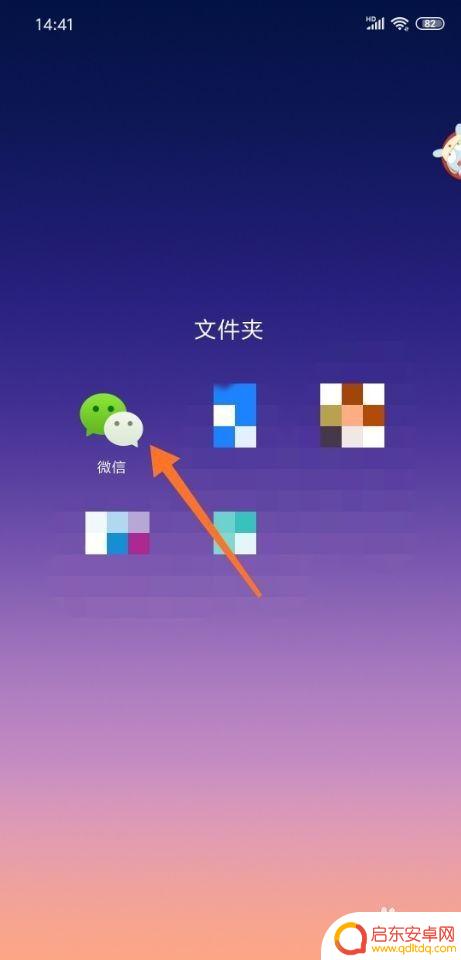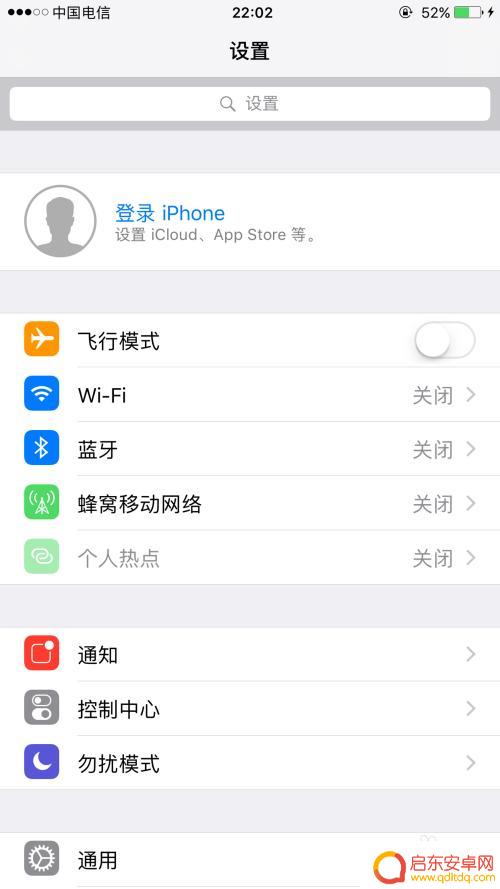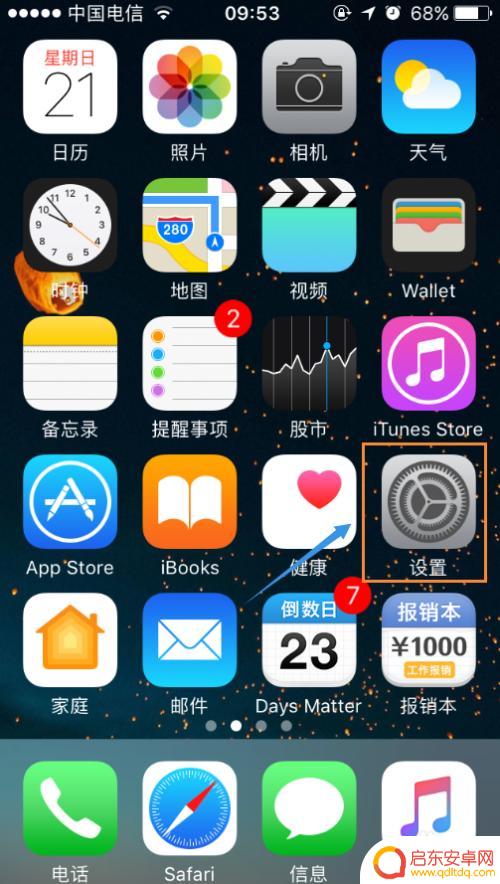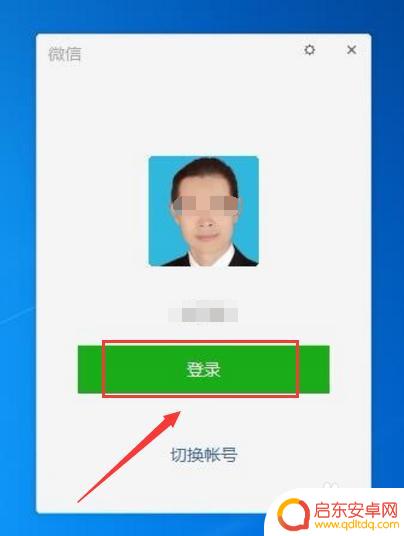怎么同步iphone通讯录 苹果手机通讯录同步教程
在现代社会中手机已经成为我们生活中不可或缺的一部分,而通讯录作为手机中存储联系人信息的重要功能,更是我们日常沟通和联系的基础。当我们换手机或者需要备份通讯录时,如何实现iPhone通讯录的同步备份,成为了一个备受关注的问题。苹果手机通讯录同步教程提供了一种简单而有效的方法,让我们能够轻松地实现iPhone通讯录的同步备份,保证我们的联系人信息不会丢失,同时也方便我们在不同设备之间进行快速的联系。接下来我们将详细介绍苹果手机通讯录同步的步骤和方法,让大家能够更好地利用这一功能,提高我们的工作和生活效率。
苹果手机通讯录同步教程
步骤如下:
1打开手机界面,找到“设置”选项图标。点击设置图标进入苹果手机的设置菜单界面。 2在设置菜单目录下找到“通讯录”选项,点击通讯录选项切换到通讯录操作菜单界面。
2在设置菜单目录下找到“通讯录”选项,点击通讯录选项切换到通讯录操作菜单界面。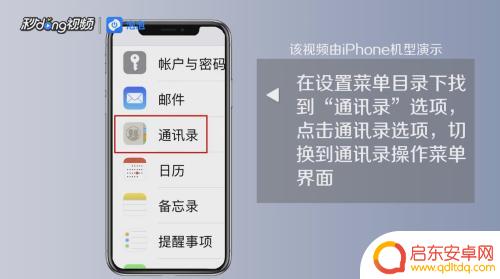 3在通讯录操作菜单界面找到最后一个选项“到SIM卡通讯录”,并点击这个选项。
3在通讯录操作菜单界面找到最后一个选项“到SIM卡通讯录”,并点击这个选项。 4如果你的手机联系号码没有存在SIM卡上,那么需要通过第三方软件或者苹果自带的icould来实现云同步到新手机。
4如果你的手机联系号码没有存在SIM卡上,那么需要通过第三方软件或者苹果自带的icould来实现云同步到新手机。 5先把需要更换的手机里的通讯录通过苹果iculd上传到云端。然后在新手机上登入使用icould的相同ID。再点击设置——通讯录,在通讯录界面打开第一个选项“添加账户”。
5先把需要更换的手机里的通讯录通过苹果iculd上传到云端。然后在新手机上登入使用icould的相同ID。再点击设置——通讯录,在通讯录界面打开第一个选项“添加账户”。 6进入“添加账户”后选择第一个“icould”图标,然后输入苹果的ID。登入icould成功之后,点击打开进入icould菜单界面。在里面找到通讯录,然后将通讯录对应的开关打开即可。
6进入“添加账户”后选择第一个“icould”图标,然后输入苹果的ID。登入icould成功之后,点击打开进入icould菜单界面。在里面找到通讯录,然后将通讯录对应的开关打开即可。 7总结如下图所示。
7总结如下图所示。
以上是有关如何同步iPhone通讯录的全部内容,如果您遇到了相同的问题,可以按照本文的方法进行解决。
相关教程
-
苹果手机通讯录icloud怎么关闭 如何停止iCloud通讯录同步
苹果手机的通讯录是我们日常生活中重要的联系工具,而iCloud通讯录同步则能够帮助我们实现数据的备份和同步功能,有时候我们可能希望关闭iCloud通讯录同步,可能是出于隐私保护...
-
苹果换新手机怎么同步通讯录 苹果怎么同步通讯录到iCloud
想要更换新的iPhone手机,但又担心通讯录无法同步到新设备上吗?别担心苹果提供了非常便捷的方式让用户将通讯录同步到iCloud,从而实现在不同设备之间的数据共享和同步,无论是...
-
怎么用微信把通讯录导入新手机 微信怎么把手机通讯录同步到微信
在日常生活中,微信已经成为我们不可或缺的沟通工具之一,当我们换新手机时,如何把通讯录导入新手机成为了一个让人头疼的问题。而微信的通讯录同步功能,可以帮助我们快速将手机通讯录同步...
-
2台苹果手机怎么同步通讯录 多台苹果手机通讯录同步方法
苹果手机作为一款备受欢迎的智能手机,其通讯录同步功能备受用户关注,在拥有多台苹果手机的情况下,如何实现通讯录的同步成为了用户们的疑惑。通过一些简单的操作和设置,用户可以轻松地将...
-
苹果手机如何关闭同步助手 iCloud通讯录同步关闭方法
iCloud通讯录同步关闭方法是苹果手机中重要的一项功能,它可以使我们的通讯录信息随时随地同步到iCloud云端,有时候我们可能需要关闭这个功能,比如在更换手机或者保护个人隐私...
-
手机微信如何连接电脑 手机微信和电脑微信如何同步通讯录
手机微信和电脑微信是我们日常生活中经常使用的通讯工具,但是很多人在使用过程中会遇到同步通讯录的问题,想要让手机微信和电脑微信同步通讯录其实并不难,只需要简单的操作就可以实现。接...
-
手机access怎么使用 手机怎么使用access
随着科技的不断发展,手机已经成为我们日常生活中必不可少的一部分,而手机access作为一种便捷的工具,更是受到了越来越多人的青睐。手机access怎么使用呢?如何让我们的手机更...
-
手机如何接上蓝牙耳机 蓝牙耳机与手机配对步骤
随着技术的不断升级,蓝牙耳机已经成为了我们生活中不可或缺的配件之一,对于初次使用蓝牙耳机的人来说,如何将蓝牙耳机与手机配对成了一个让人头疼的问题。事实上只要按照简单的步骤进行操...
-
华为手机小灯泡怎么关闭 华为手机桌面滑动时的灯泡怎么关掉
华为手机的小灯泡功能是一项非常实用的功能,它可以在我们使用手机时提供方便,在一些场景下,比如我们在晚上使用手机时,小灯泡可能会对我们的视觉造成一定的干扰。如何关闭华为手机的小灯...
-
苹果手机微信按住怎么设置 苹果手机微信语音话没说完就发出怎么办
在使用苹果手机微信时,有时候我们可能会遇到一些问题,比如在语音聊天时话没说完就不小心发出去了,这时候该怎么办呢?苹果手机微信提供了很方便的设置功能,可以帮助我们解决这个问题,下...